Quên lưu File Excel trước khi đóng, mất điện đột ngột hay máy tính gặp trục trặc gây tắt nguồn làm File Excel của bạn biến mất. Vậy có thể lấy lại File Excel chưa lưu hay không? Hãy cùng UniTrain tìm hiểu ngay sau đây nhé!
Bước 1: Mở một File Excel mới.
Bước 2: Tại File Excel vừa mở, bạn vào Tab File.
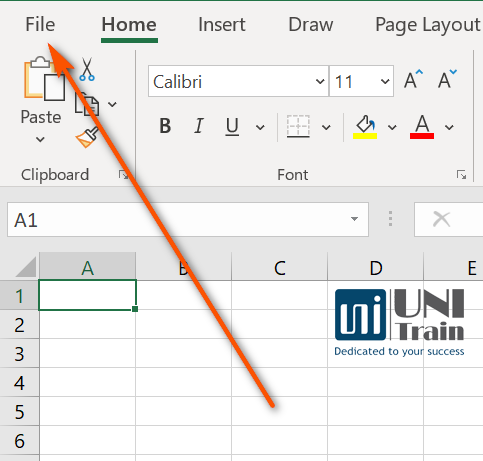
Bước 3: Bạn tới mục Info (nơi chứa các thông tin cơ bản của một File Excel).
Bước 4: Tại mục Info, bạn chọn Manage Workbook, ở đó tiếp tục chọn mục nhỏ Recover Unsaved Workbooks, ở đây Excel sẽ hiện lên 1 hộp thoại gồm danh sách những File Excel gần nhất mà bạn đã không lưu trước đó.
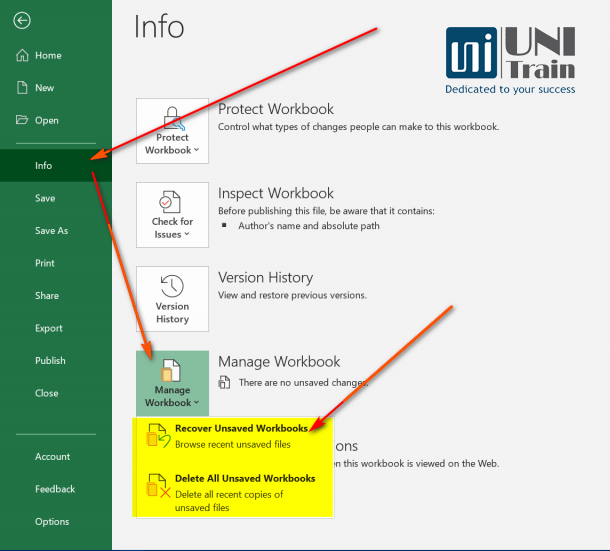
Bước 5: Tại hộp thoại đó bạn chọn File Excel mà mình cần lấy lại và ấn Open và nếu bạn có chỉnh chế độ Save AutoRecover trước đó thì khả năng cao là bạn sẽ lấy lại được toàn bộ dữ liệu. Tuy nhiên có thể bạn sẽ không lấy lại được toàn bộ mà chỉ lấy lại được khoảng 80 – 90% dữ liệu mà thôi, nhưng như thế cũng may mắn hơn mất tất cả phải không nào?
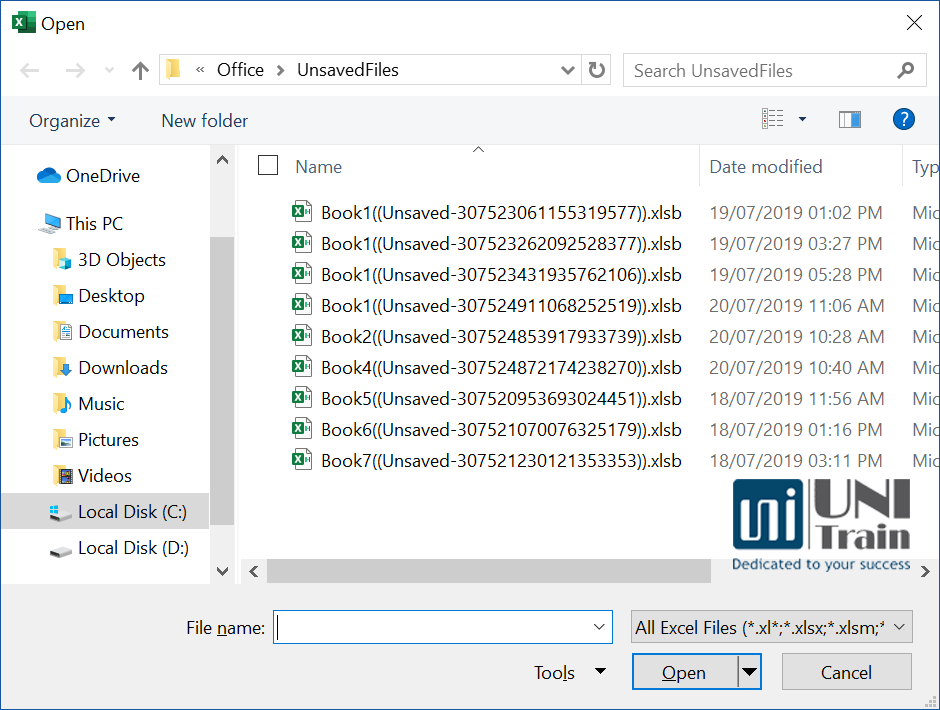
Hy vọng với các bước trên bạn đã có thể tìm lại được những dữ liệu quan trọng lỡ làm mất do sự cố nào đó. Ngoài ra, bạn còn có thể xem các File khác nằm trong mục này như: Word, PowerPoint,….hay bất kỳ ứng dụng nào trong bộ Office khi bạn click chọn All File(“.”).
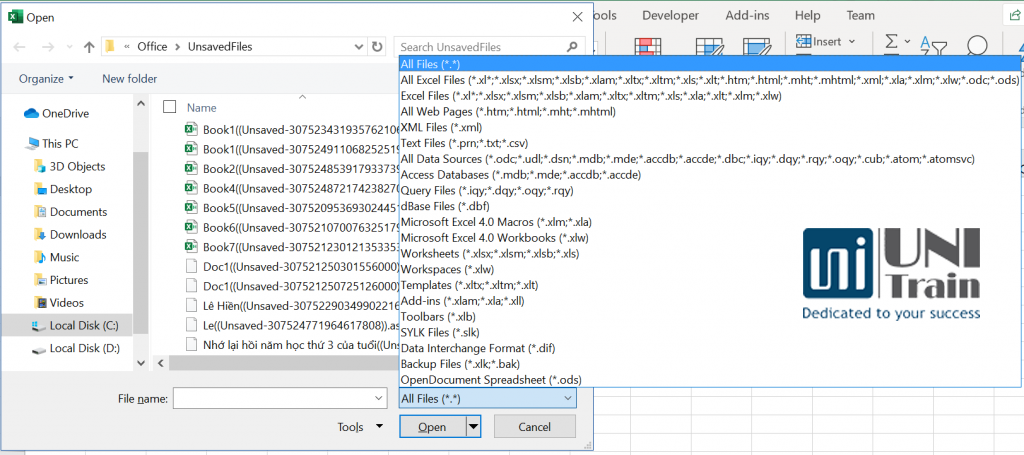
UniTrain hy vọng bài viết trên có thể giúp bạn khôi phục file Excel bị mất do sự cố một cách dễ dàng.
Chúc bạn thực hiện thành công!
UniTrain – Hồng Duyên tổng hợp
Xem thêm
Excel for Professionals – Combo 4 khóa học kỹ năng Excel chuyên nghiệp





